不要错过!5个视频压缩免费软件合集分享!
在今天的数字时代,视频在我们的日常生活中扮演着越来越重要的角色。然而,随着视频文件的增大,我们可能会面临一个共同的问题——存储空间不足。为了解决这个问题,视频压缩免费软件成为了许多用户的首选。它们不仅能够减小视频文件的大小,还能在一定程度上保持视频的画质。
在本文中,我们将探讨5个视频压缩软件,为您提供一些实用的解决方案。无须担心烦琐的步骤,让我们一起了解如何轻松、高效地压缩视频文件,释放更多的存储空间吧!
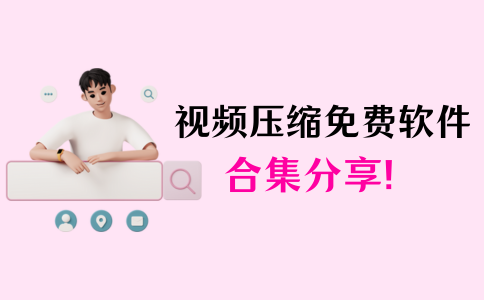
视频压缩软件一:数据蛙视频转换器
视频太大怎么压缩不影响画质?数据蛙视频转换器是一款专业、易用的视频处理工具,不仅支持视频格式的转换,还能进行高效的视频压缩。用户可以根据需求选择压缩比例,保持视频质量的同时减小文件大小。同时,其直观的操作界面使得压缩变得更加简单。
推荐指数:★★★★★
操作步骤:
步骤1:在数据蛙官方网站上下载这款视频压缩软件。快速下载并打开软件界面,切换到【工具】栏目,点击下方的【视频压缩】选项。
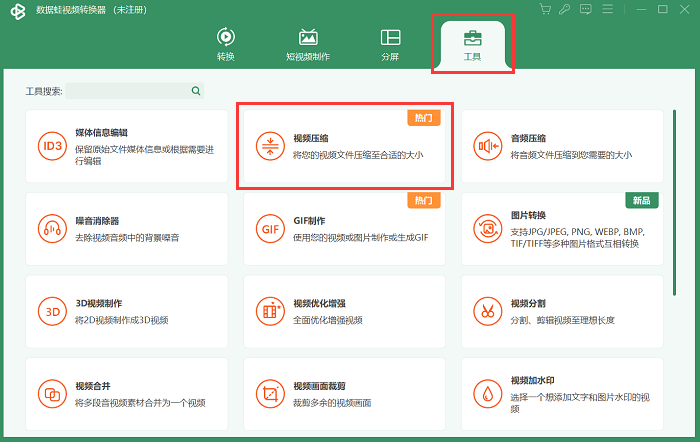
步骤2:点击视频压缩界面中的【+】号,先添加一个需要压缩的视频。
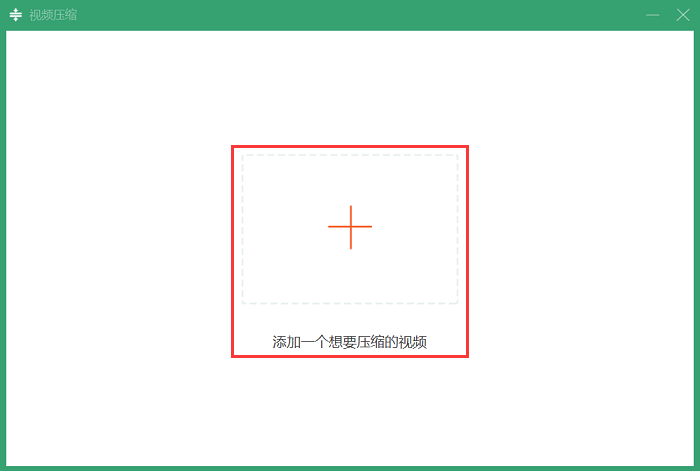
步骤3:可以在【大小】右侧输入需要压缩的数值,也可以拉动视频大小右侧的轴线来调整。还可以通过调整【分辨率、比特率】来更好地降低视频大小,从而达到快速压缩的效果。调整好后,对视频进行预览。
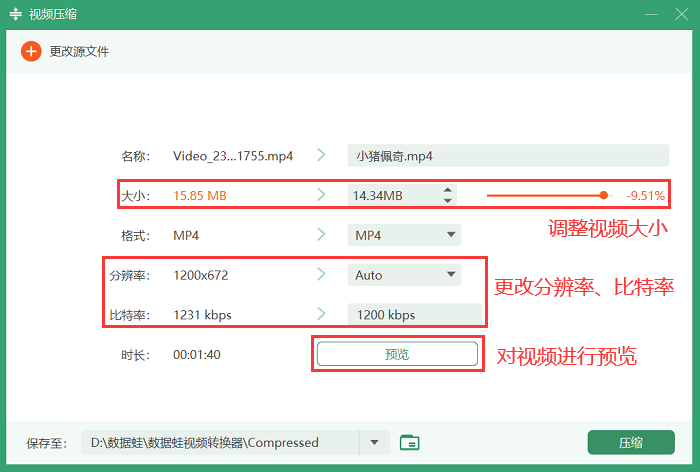
Step 4:在弹出的预览界面,点击界面右下方的放大图标,可以更清晰的查看压缩后的视频。
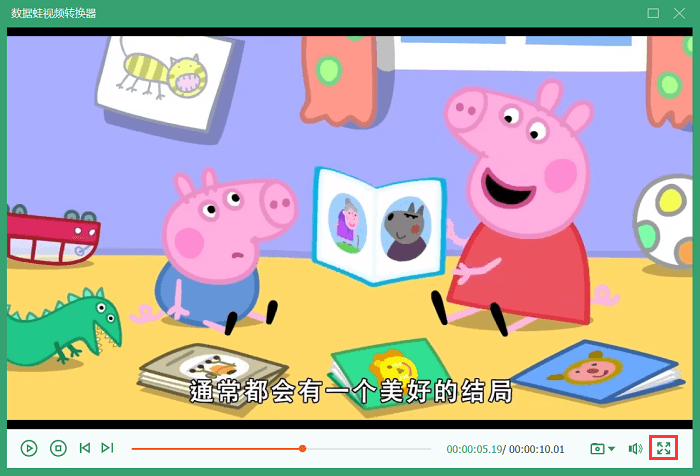
视频压缩软件二:格式工厂
格式工厂是一款功能强大的多媒体文件转换工具,可以支持多种视频格式的转换和压缩,同时还提供了音频、图片等多种多媒体文件的处理功能。通过使用格式工厂,用户可以轻松地将视频文件进行压缩,以适应不同的播放设备和观看需求。
推荐指数:★★★★
操作步骤:
步骤1:怎样压缩视频?在电脑打开下载好的格式工厂软件,然后在软件界面左侧选择视频的格式。
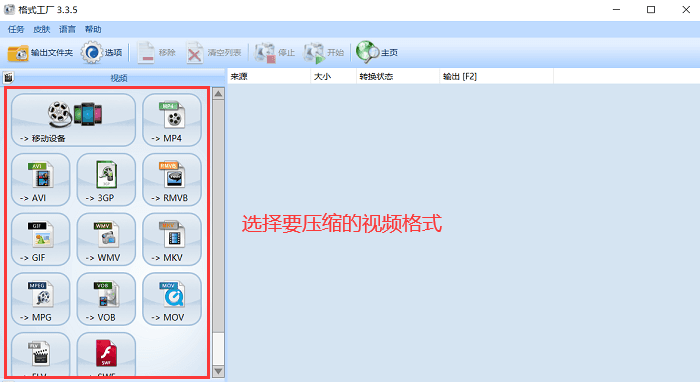
步骤2:比如我们的视频格式是【MP4】,那么在弹出的窗口添加需要压缩的视频,接着点击【输出配置】按钮。
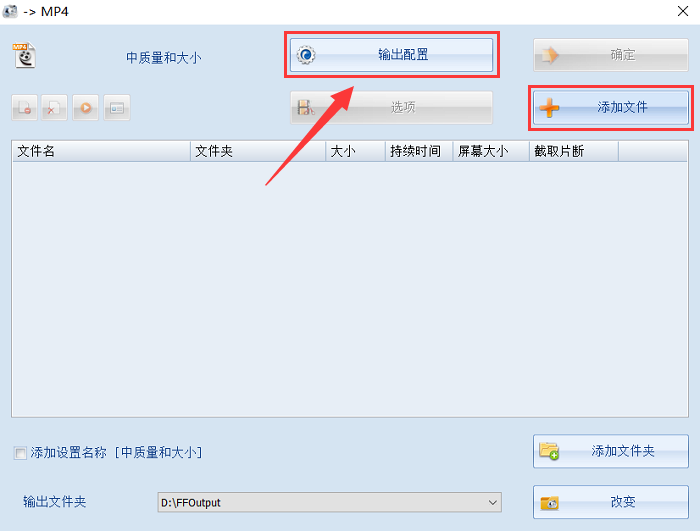
步骤3:视频压缩文件太大了怎么缩小?根据自己的需要,调整视频的预设设置。更改好后,点击【确定】按钮。最后在主界面上方点击【开始】按钮,即可快速压缩视频。
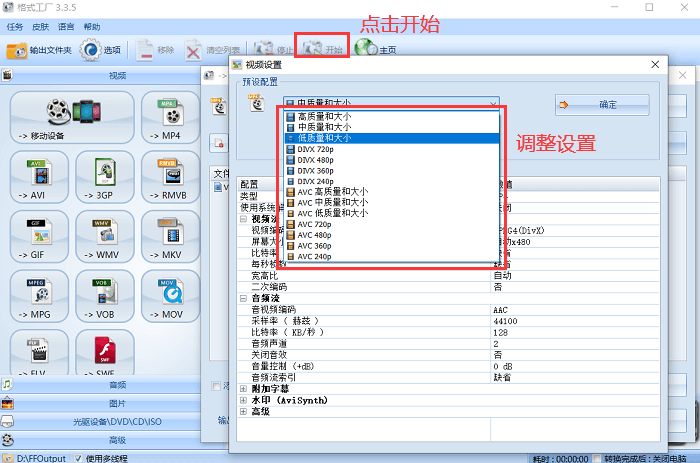
视频压缩软件三:PR视频编辑软件
PR,全称为Adobe Premiere Pro,是一款广泛应用于视频编辑领域的专业软件。它具有强大的视频剪辑、特效处理、音频编辑等功能,同时也提供了视频压缩的功能。通过使用PR视频压缩免费软件,用户可以轻松地将视频文件进行压缩,以适应不同的播放设备和观看需求。
推荐指数:★★★
操作步骤:
步骤1:在PR软件界面导入视频文件,然后将视频拖到时间线上。
步骤2:单击界面左侧的文件功能,然后单击【导出】-【媒体】选项。
步骤3:在导出设置中,选择预设为【高比特率】或【中等比特率】,选择后导出视频即可。
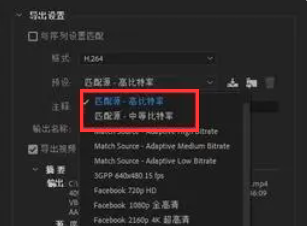
视频压缩软件四:HandBrake
HandBrake是一款开源且功能强大的视频压缩软件,支持多种输入和输出格式。视频怎么压缩变小?您可以通过调整参数来控制输出视频的质量和大小,满足不同需求。它适用于各种操作系统,包括Windows、Mac和Linux。
推荐指数:★★
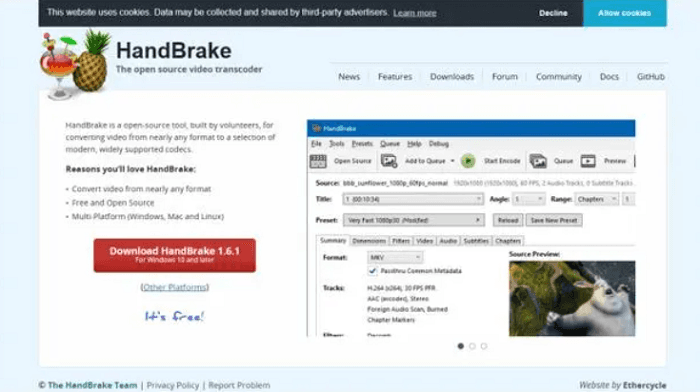
视频压缩软件五:Avidemux
Avidemux是一个简单但功能齐全的视频编辑和转换工具。它支持多种视频格式的压缩和转换,并提供了一些基本的编辑功能。
推荐指数:★

无论是初学者还是有经验的用户,希望以上这些视频压缩软件能够帮助您轻松地减小视频文件的体积,提升文件的分享和存储效率。数据蛙视频转换器尤其值得一试,其强大的功能和友好的界面将为您的视频压缩体验提供便捷和高效的解决方案。
在总结的时候,我们不禁要感叹技术的进步为我们提供了更多便利。视频压缩免费软件为用户提供了一个简便而有效的解决方案,使我们能够更轻松地管理和分享大量的视频内容。无论是为了释放存储空间、加快视频上传速度,还是为了更好地在社交媒体上分享精彩瞬间,这些工具都发挥了巨大的作用。
在选择合适的视频压缩软件时,记得根据自己的需求和使用习惯来挑选最适合的工具。最后希望本文为您提供了有关视频压缩软件的明晰指导,并且在您的数字生活中能够带来更多便捷。开始使用这些工具,轻松压缩视频,畅享更便捷的数字时代吧!

